グループチャットは、その名の通りグループ内のメンバーと自由にチャットをすることができます。クライアント毎にチャットを分けて使うなどとても便利な機能です。
この便利なグループチャットですが、実はプランによってサービスに制限があります。知らないで使っていると突然グループチャットが使えない。なんてこともあります。
そうなる前にプランについても調べておきましょう。
-

-
チャットワークで突然グループチャットが使えなくなった時の解決方法
チャットワークはビジネスで使えるチャットツール。1対1でのメッセージのやりとりはもちろん、『グループチャット』機能を使用して、複数 ...
続きを見る
グループチャットのはじめ方
こちらでは、チャットワークでのグループチャットの開始方法をわかりやすく解説します。
グループチャットの新規作成
グループチャットを新規開設する際は、コンタクト追加時と同じように、左サイドバーの全てのチャットの右にある+(プラスマーク)をクリックし、グループチャットを新規作成を選択します。
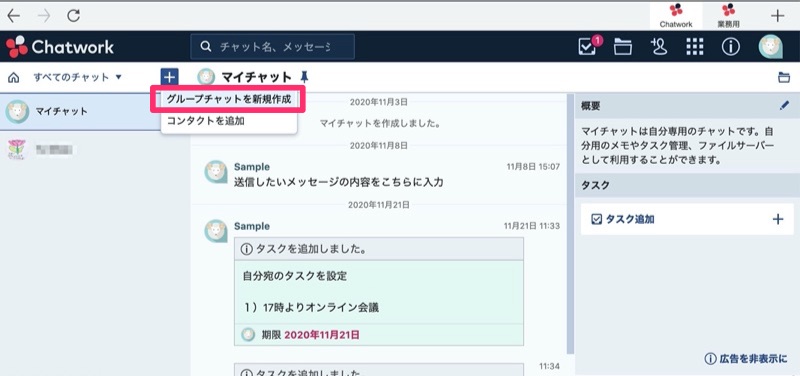
新規グループチャット作成画面は以下の画像の通りです。
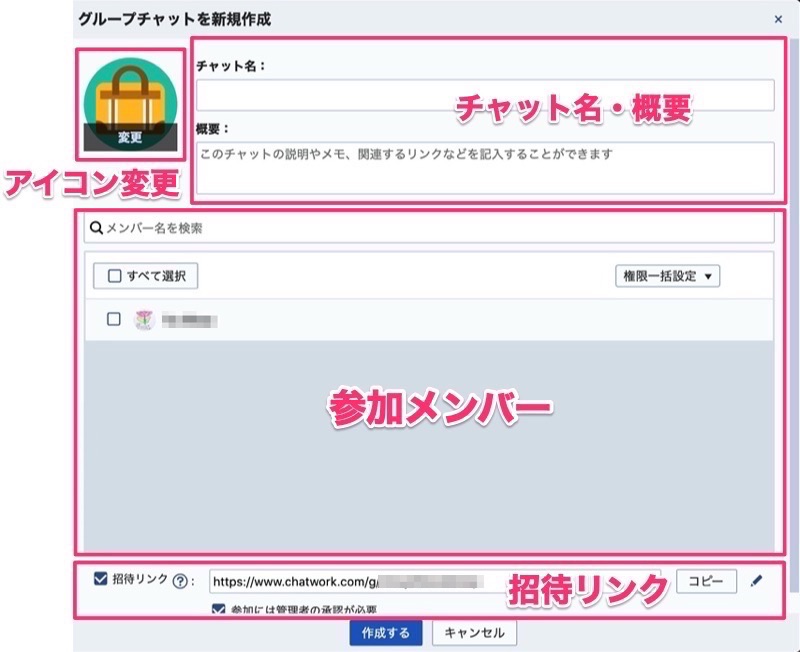
チャット名・概要
一覧に表示される名称と、チャットページ画面右上に表示される概要を記入します。概要の変更は任意ですが、常に表示させておきたい共有情報はこちらに記載しましょう
アイコン
グループチャットのアイコンを変更します。アイコンはあらかじめ用意されている物の中から、もしくはアップロードした画像が使用可能です。
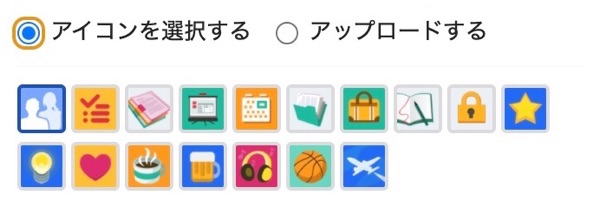
アップロードできる画像サイズは5MBまで、対応拡張子は『JPEG、GIF、PNG』です。アップロードした画像は、自動的に正方形に修正されてしまう為、アップロードする画像も正方形のものを選択するようにしましょう。
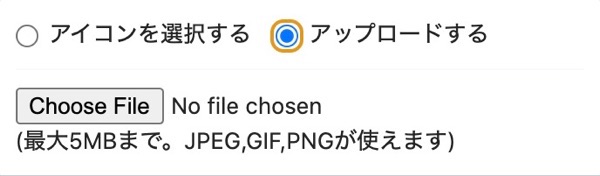
参加メンバー変更
グループチャットに参加するメンバーを、登録済みコンタクト先から決定します。
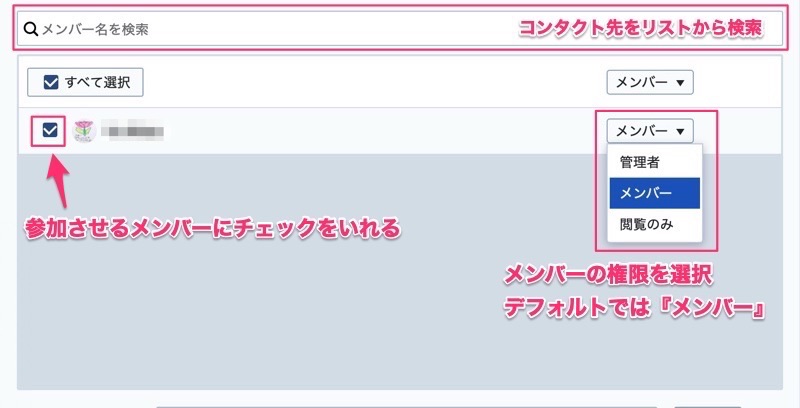
参加させたいメンバーにチェックをいれ、作成するグループチャット内での権限を変更します。コンタクト先が多く該当するメンバーが見つけられない場合は、検索を行ってください。
招待リンク
リンクからグループチャットに参加できる招待リンクを作成します。こちらはデフォルトで作成される為、必要ない場合はチェックを外してください。

招待リンクを作成する際は、参加には管理者の承認が必要にチェックを入れておくことをおすすめします。
この設定を行っておくことで、万が一招待リンクが外部に漏洩してしまっても、管理者の許可がない限りはグループチャットに参加することができません。
グループチャットを編集
こちらでは作成したグループチャットを編集する方法をご紹介します。
概要&グループチャット設定の編集
チャットのトップページに表示される概要は、概要欄にある鉛筆マークをクリックして編集を行います。
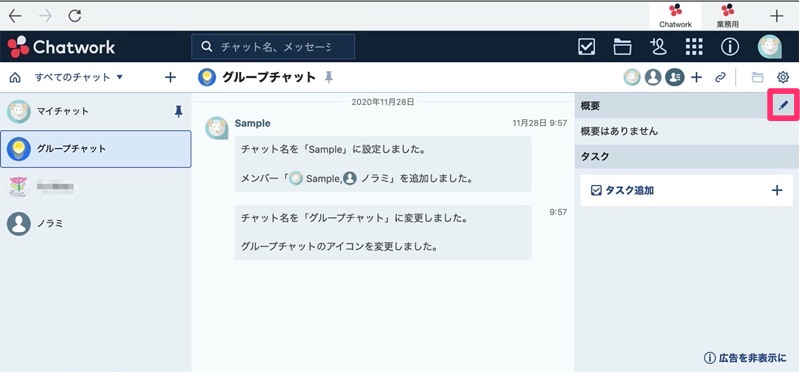
鉛筆マークをクリックすると、グループチャットの設定画面が開きます。こちらの設定画面では、概要だけでなくその他の設定も変更可能です。
概要の変更・記入を行ったら、忘れずに一番下にある保存するをクリックしてください。
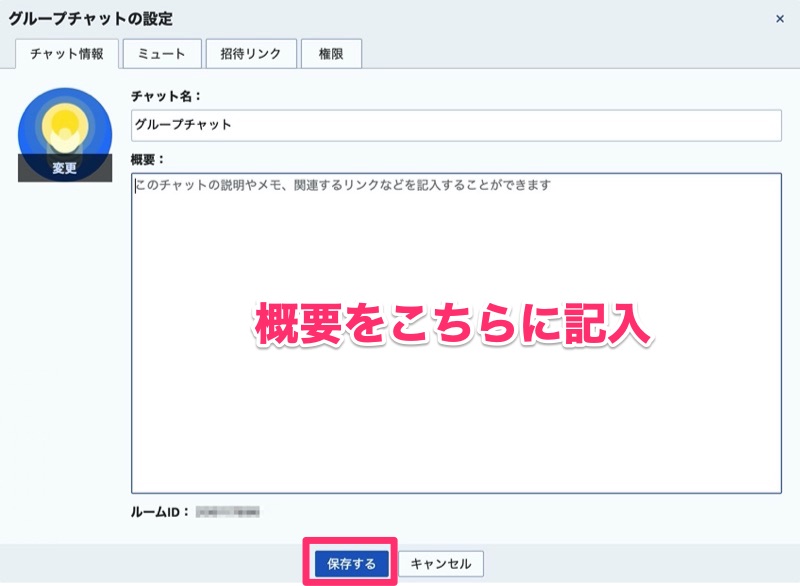
設定画面には、概要右上の歯車マーク→グループチャットの設定でも移動が可能です。
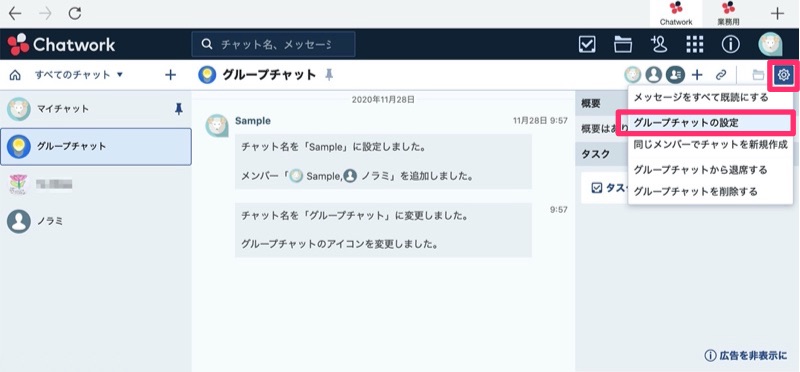
メンバーの追加&削除と権限変更
こちらではグループチャットにメンバーを追加&削除する方法、権限を変更する方法について解説します。
メンバーを追加する方法
グループチャットにメンバーを追加する場合は、該当するグループチャットに入室し、右上にある+(プラスマーク:メンバーを追加)をクリックします。
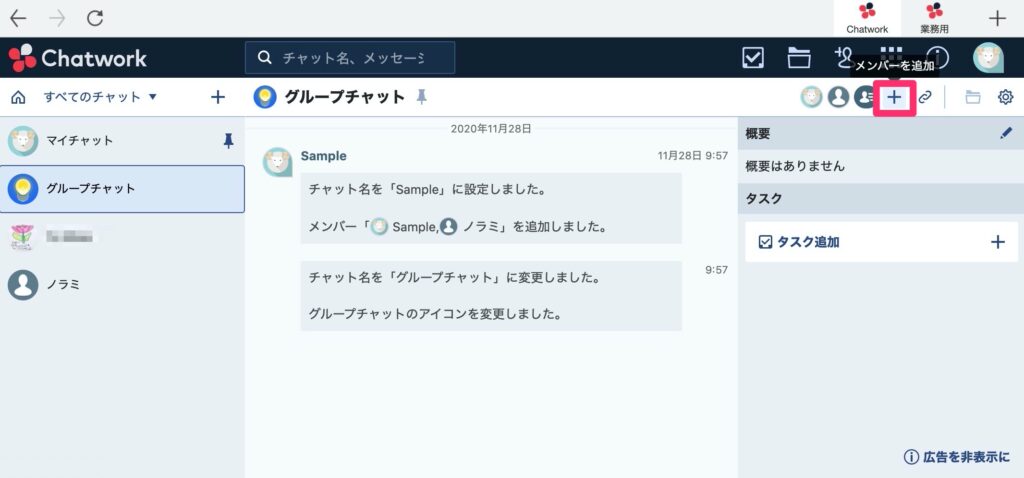
メンバーの追加ウィンドウが開くので、追加したいメンバーにチェックをいれ、権限を決定します。この時、すでに該当のグループチャットに参加しているメンバーは、一覧には表示されません。
変更が完了したら、忘れずに下にある保存するをクリックしてください。
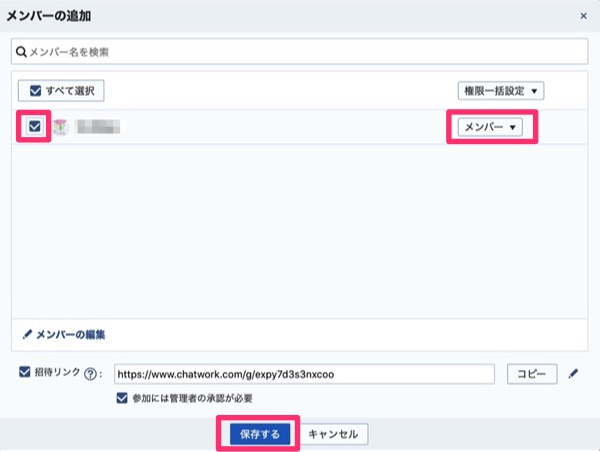
既存メンバーの削除&権限変更
該当グループチャット内の既存メンバーを削除もしくは権限を変更する場合は、画面右上にあるこのチャットのメンバーをクリックします。
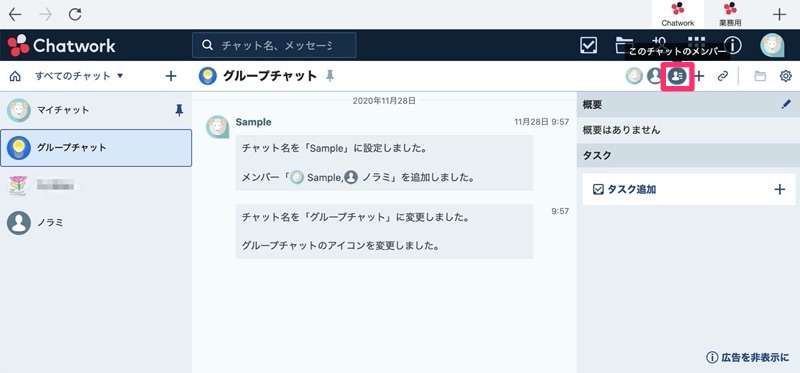
参加済みメンバーの一覧が表示されるので、メンバーの編集をクリックしてください。
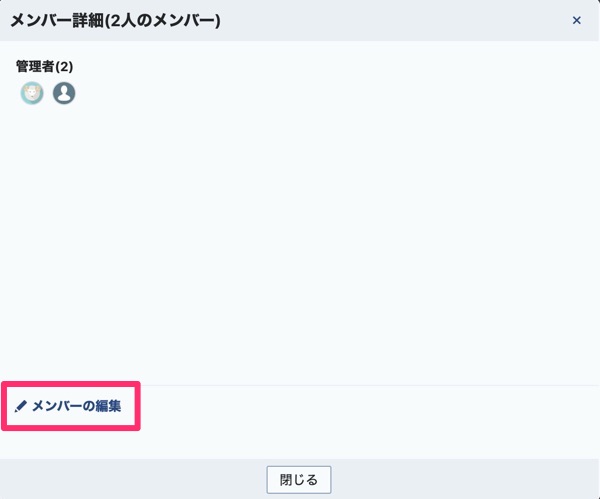
既存メンバーの権限の変更、削除はこちらの画面で行います。新規メンバー追加も、こちらの設定から変更可能です。
参加メンバーの権限は管理者であれば変更が可能ですが、自分自身を含む全ての参加メンバーを『メンバーもしくは閲覧者』に変更することはできません。
グループチャットには1名以上の管理者が必要となる為、全員を『管理者以外』に設定した場合は、エラーメッセージが表示されます。
こちらも変更を行った場合は、忘れずに画面下にある保存をクリックしてください。
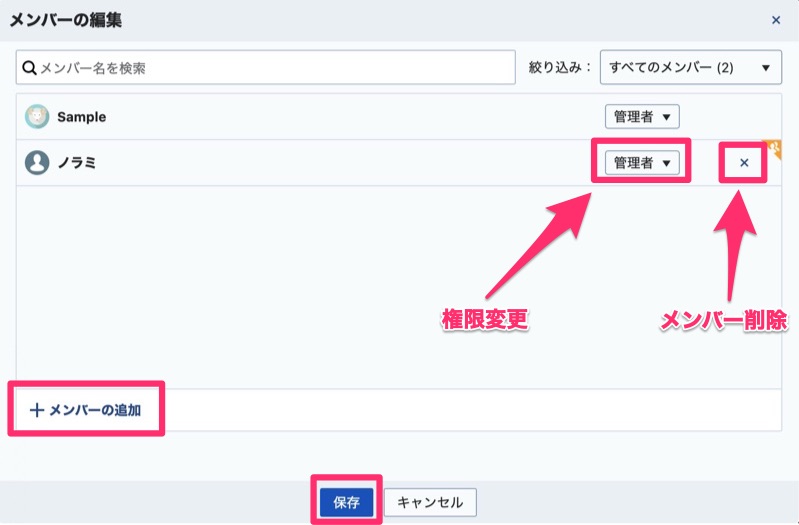
グループチャットの使い方まとめ
今回は、チャットワークでグループチャットを使用する方法について解説しました。
グループチャットは社内連絡やプロジェクト運用にも活用でき、非常に便利な機能ですが、参加できる上限数には注意が必要です。参加上限に達してしまった際には、有料プランへのアップグレードを考慮してください。
グループチャットの通常メンバーは、デフォルトの状態では通常のチャットとできることは変わりありません。しかし管理者が設定を変更している場合は、一部の機能に制限がかけられていることもある為、入室したグループチャットの概要・ルールは必ず最初に確認をするようにしましょう。
グループチャットを上手に使いこなし、業務の効率化に役立ててください。






